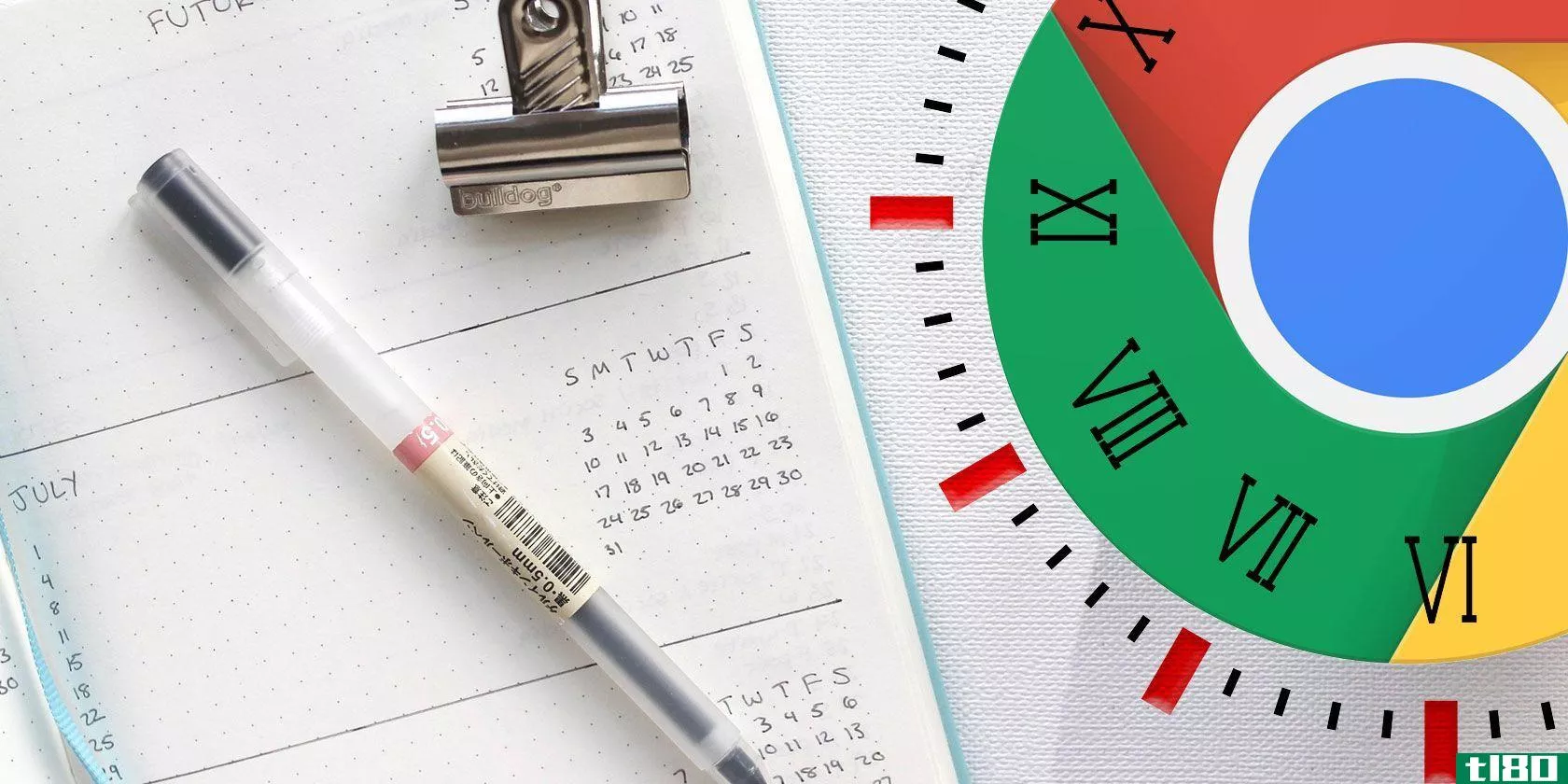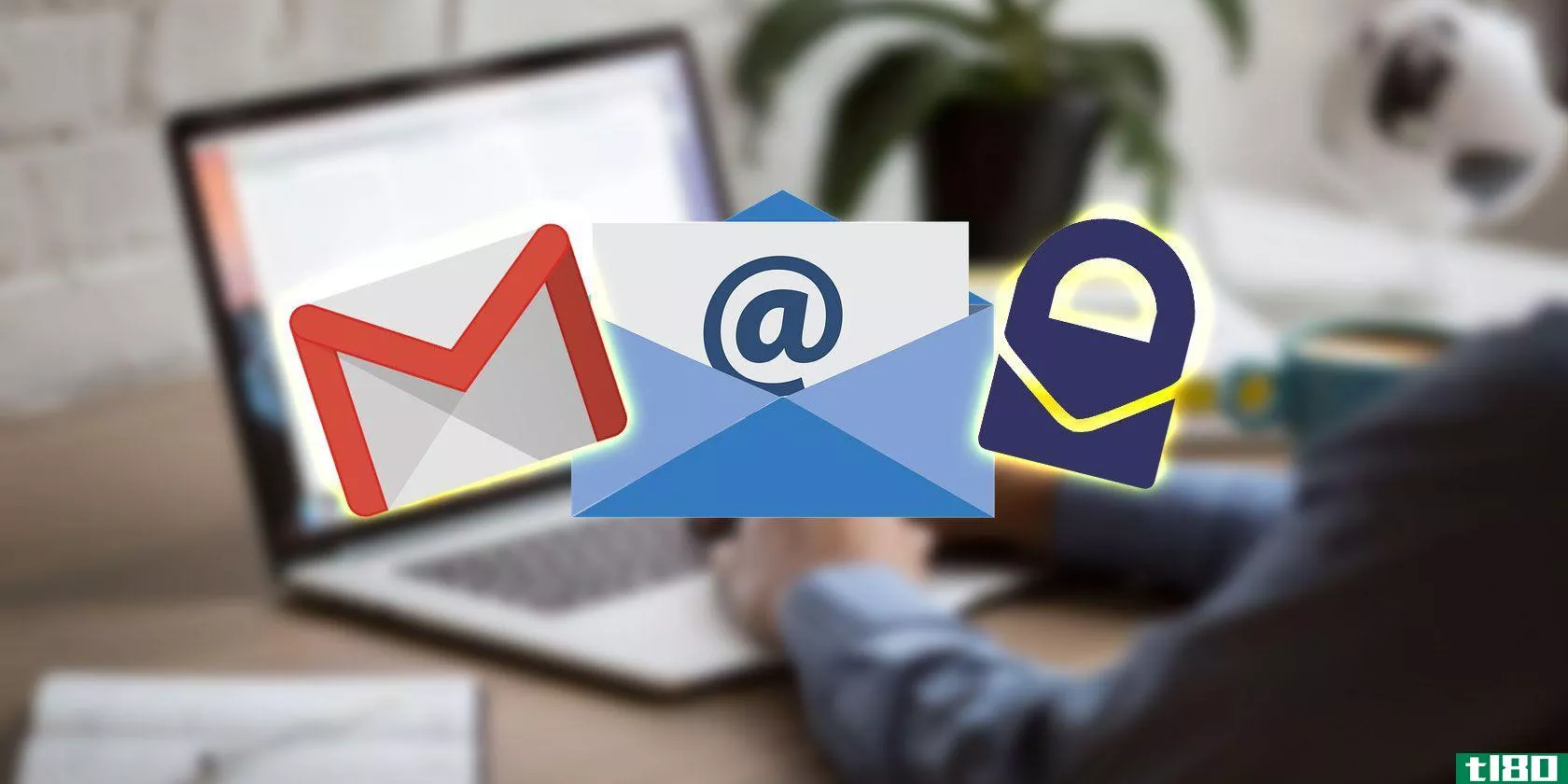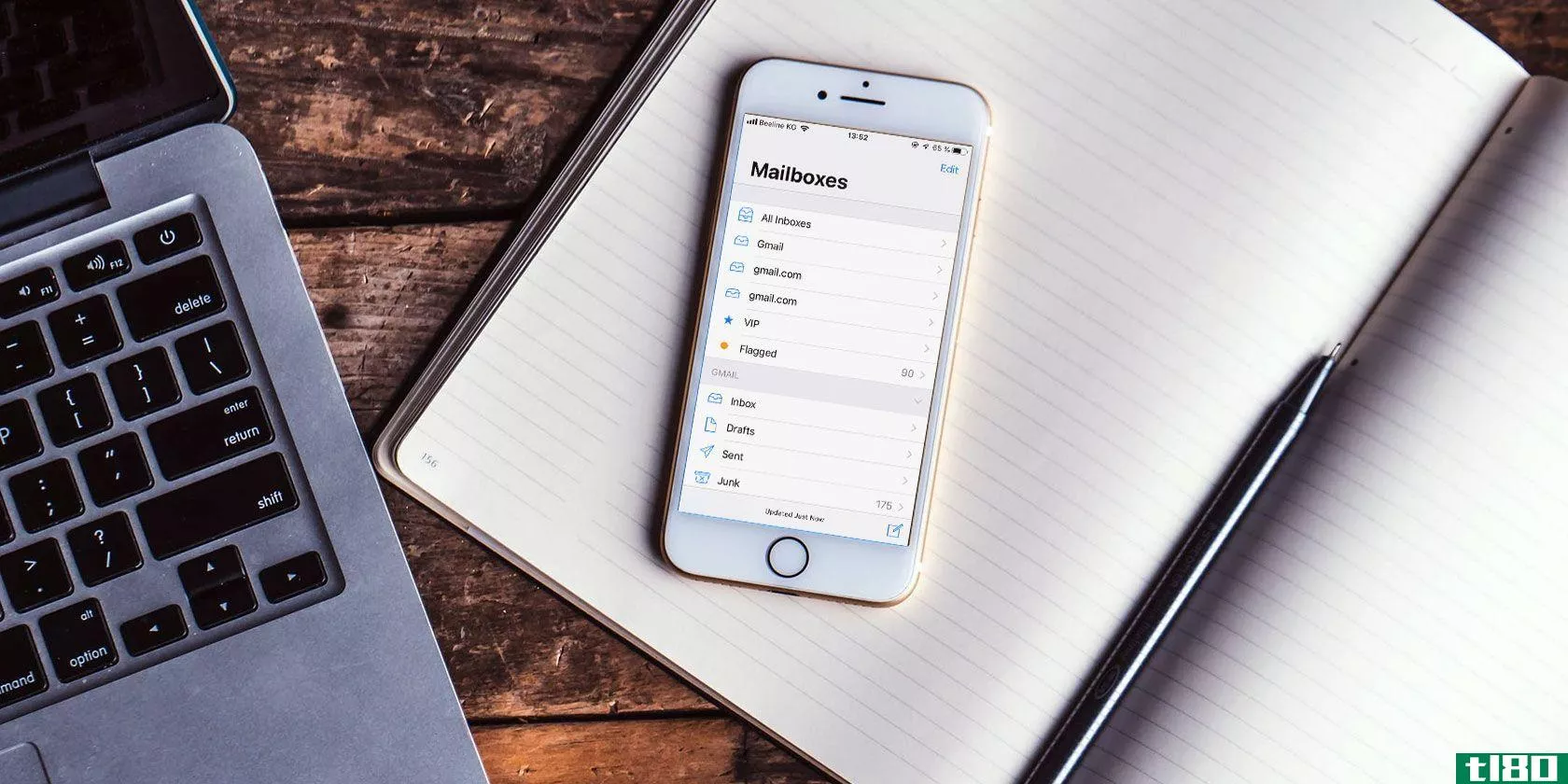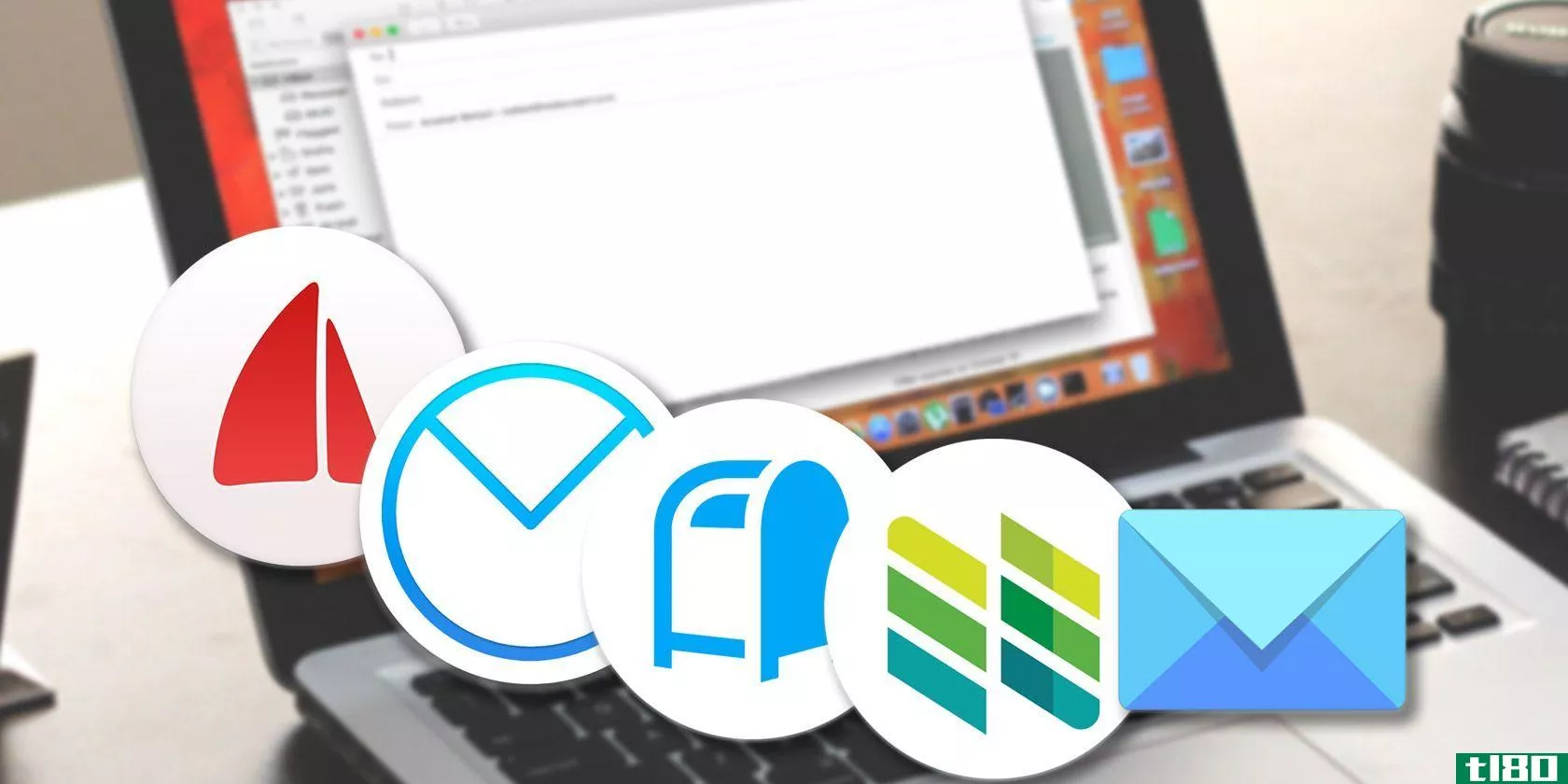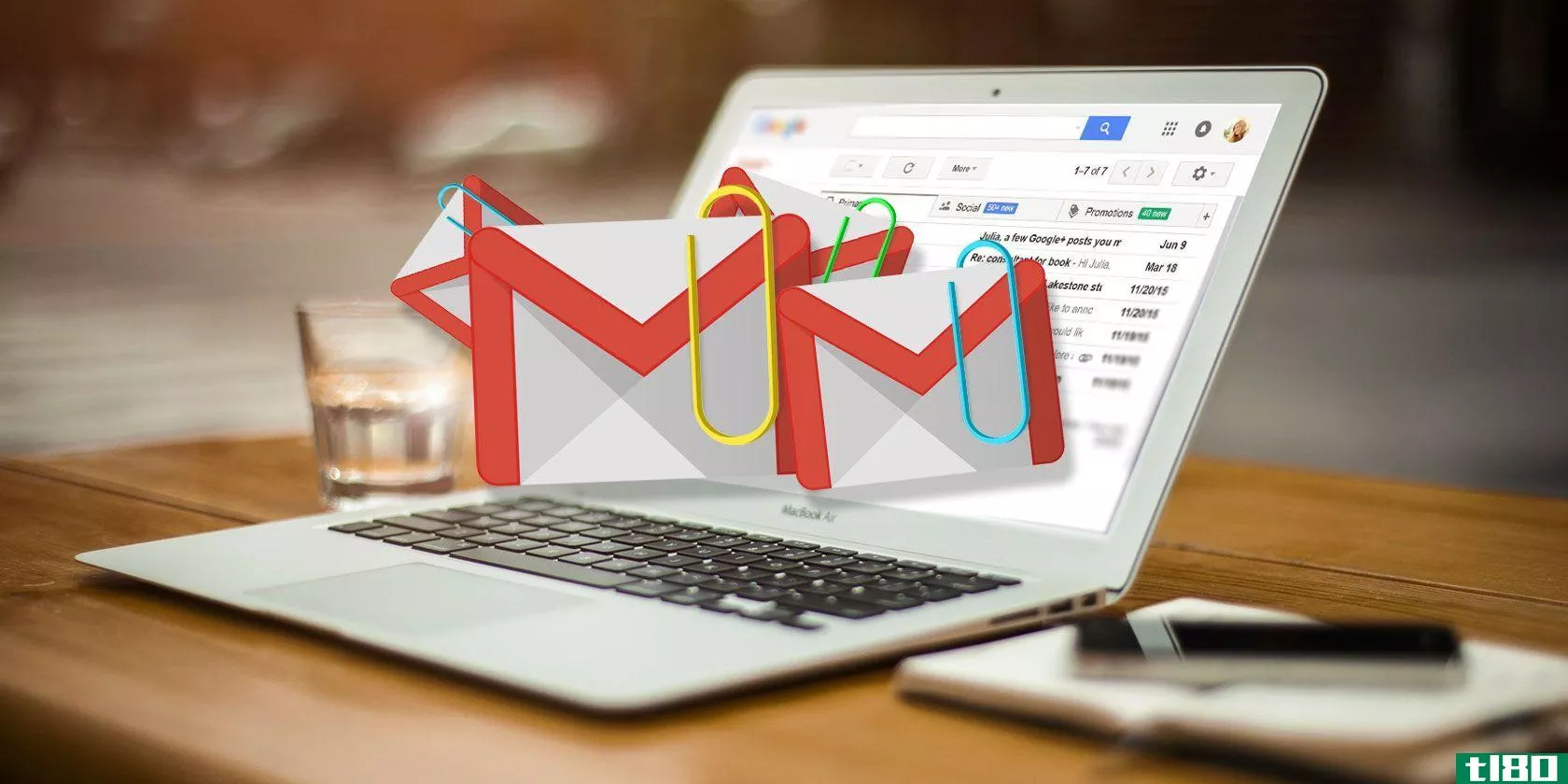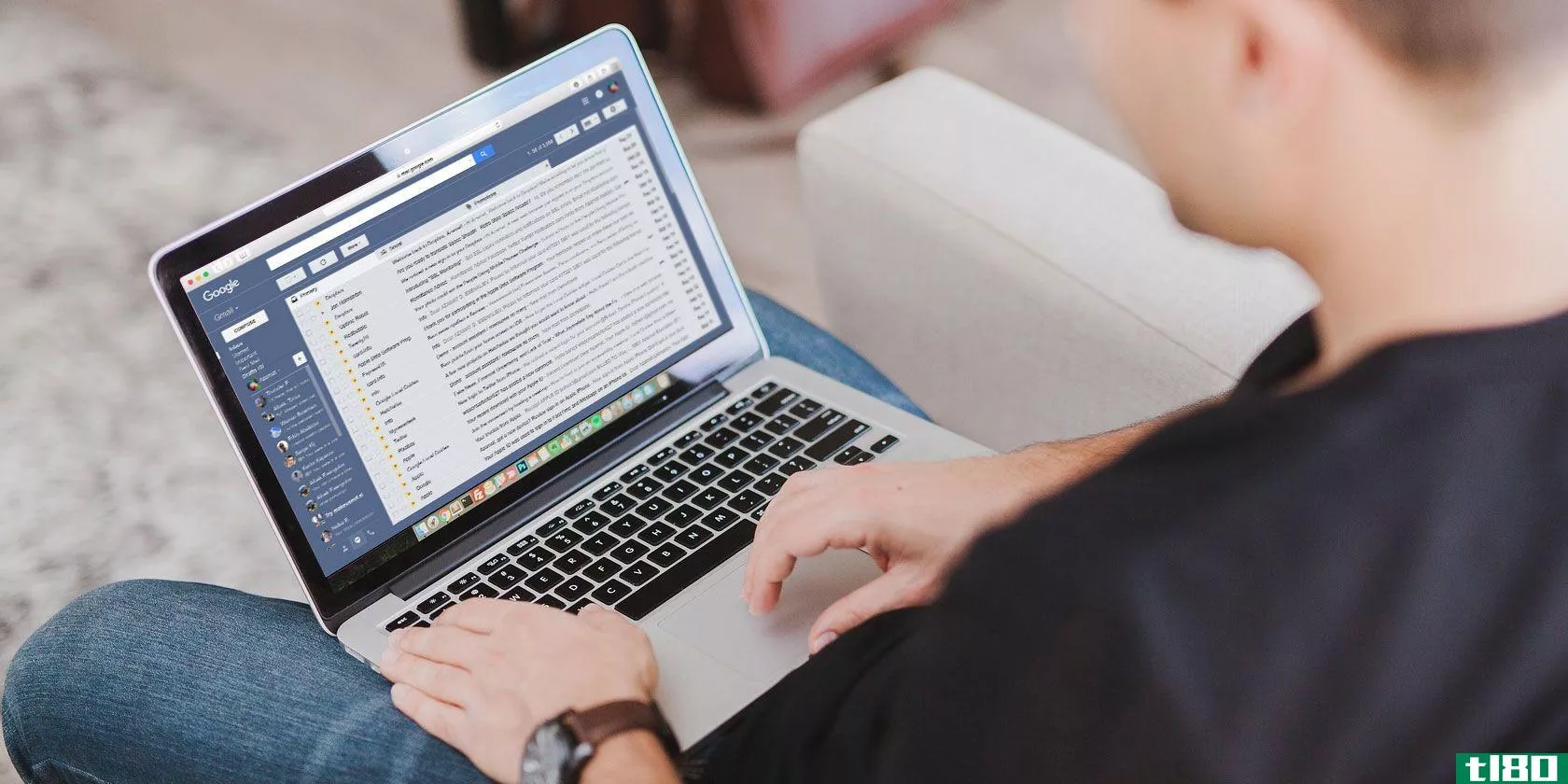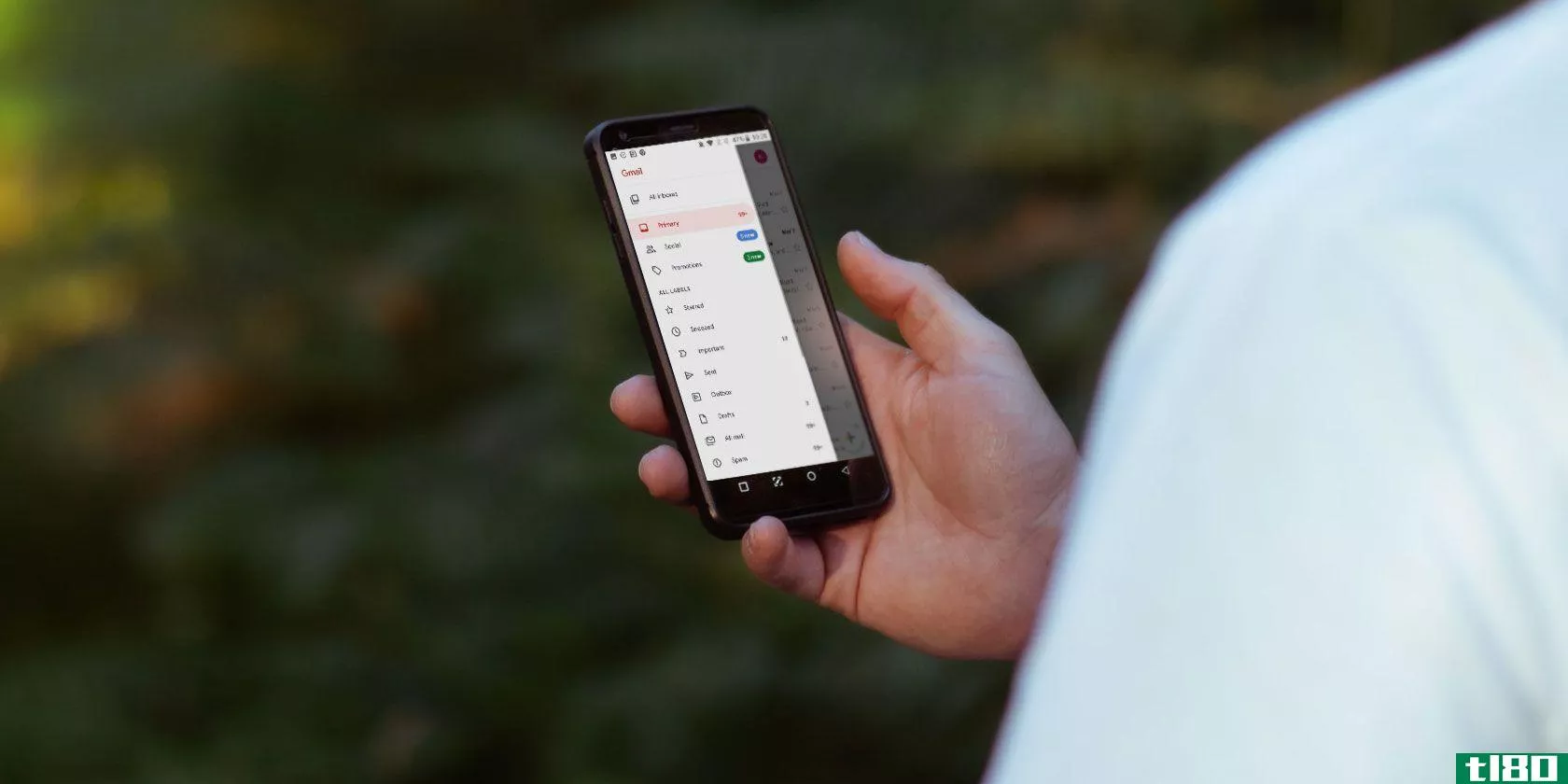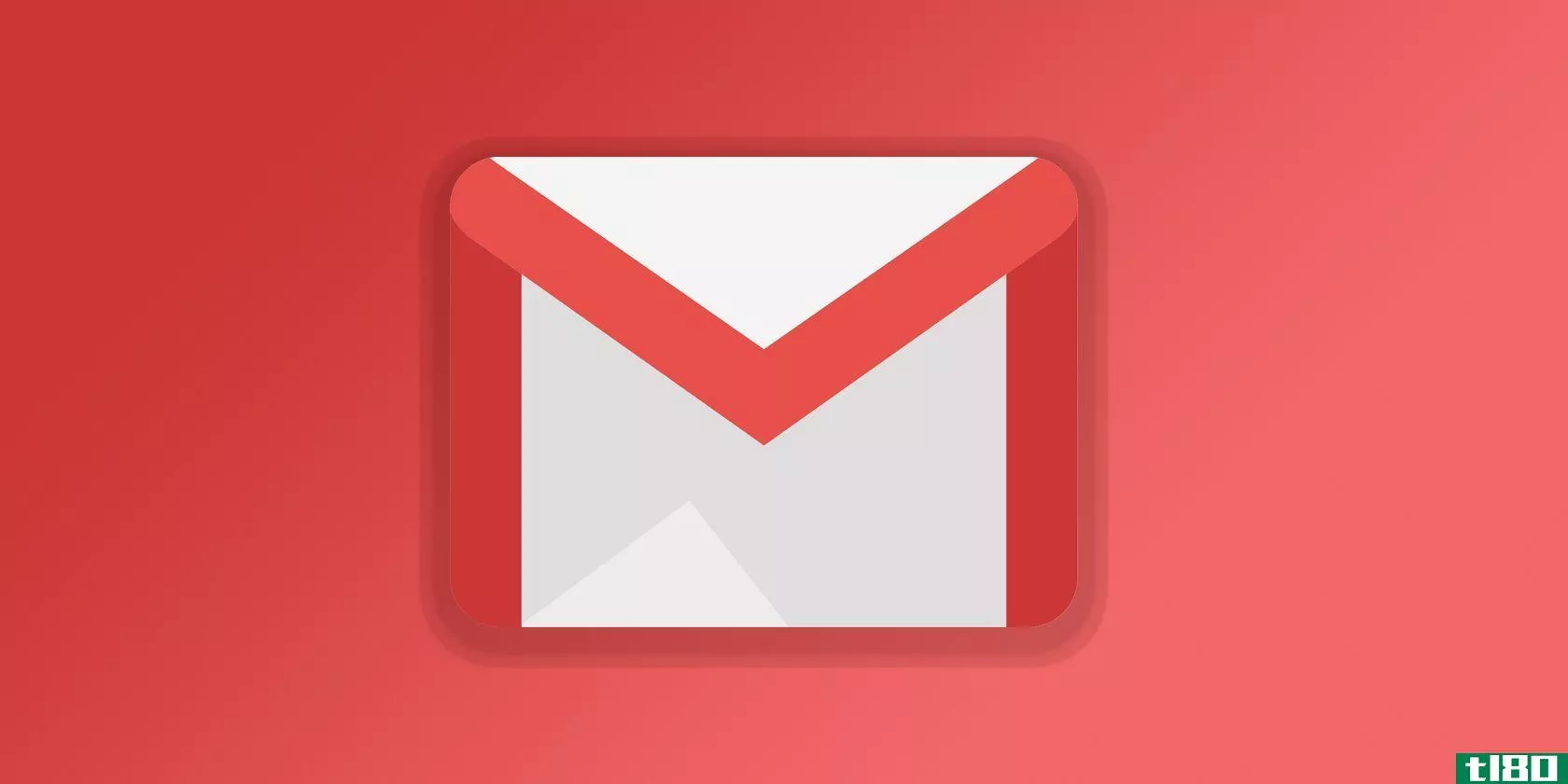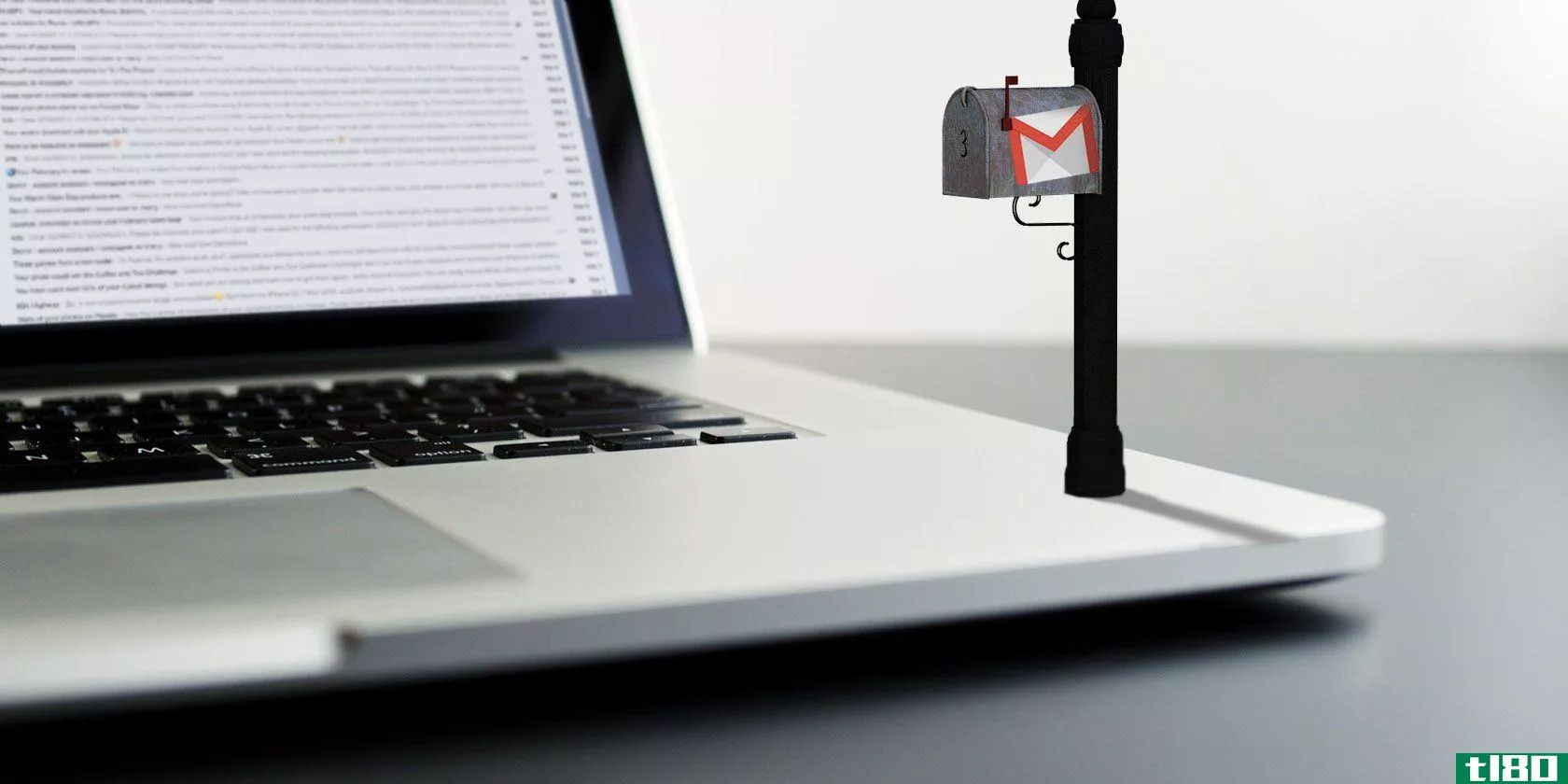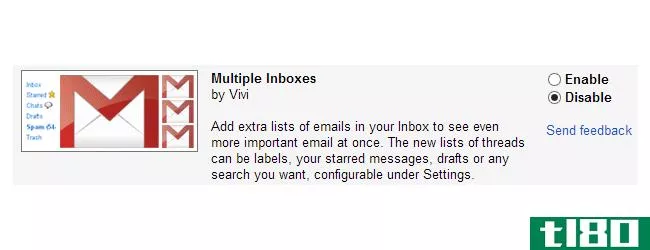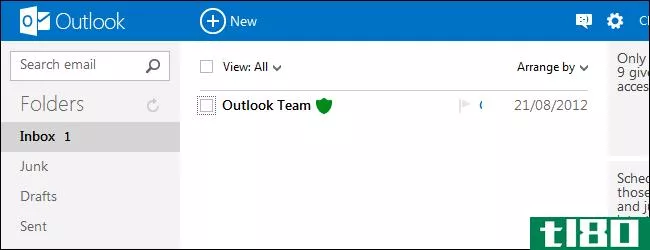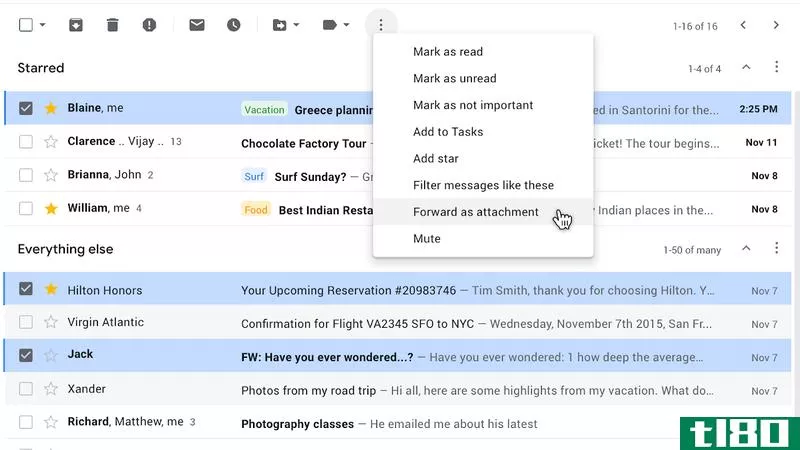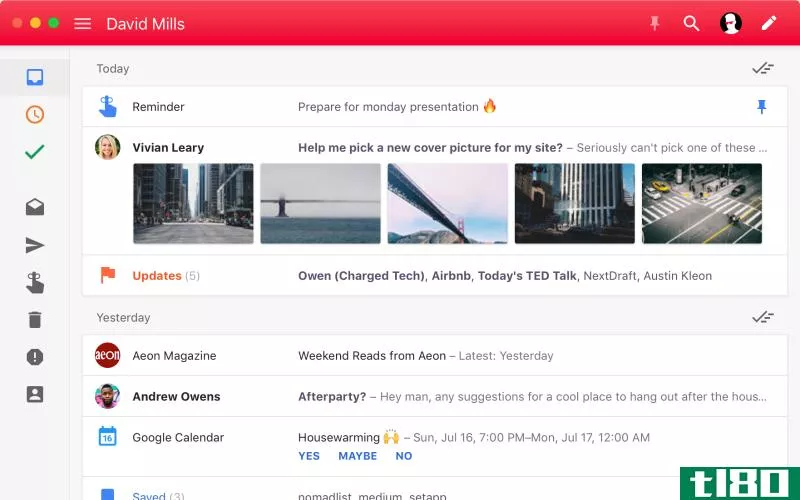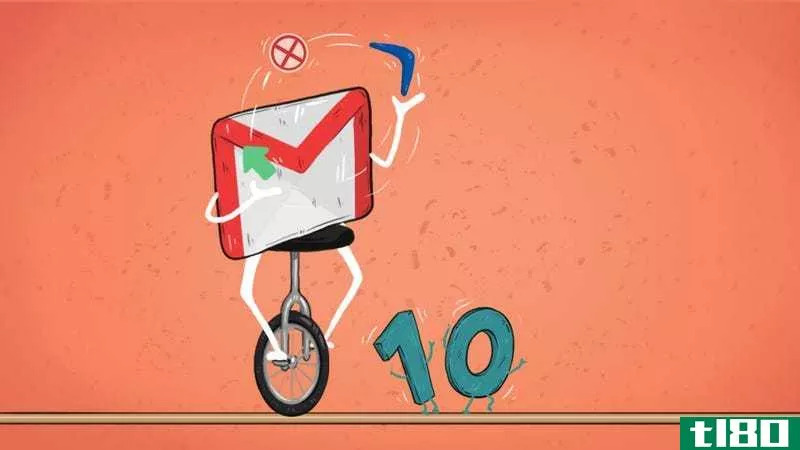使用gmail多收件箱功能的6种实用方法
Gmail是用来帮助人们组织他们收到的邮件的。您可以设置过滤器,在电子邮件到达时自动执行操作。还可以将重要消息标记为星号,或者为它们创建主题标签。
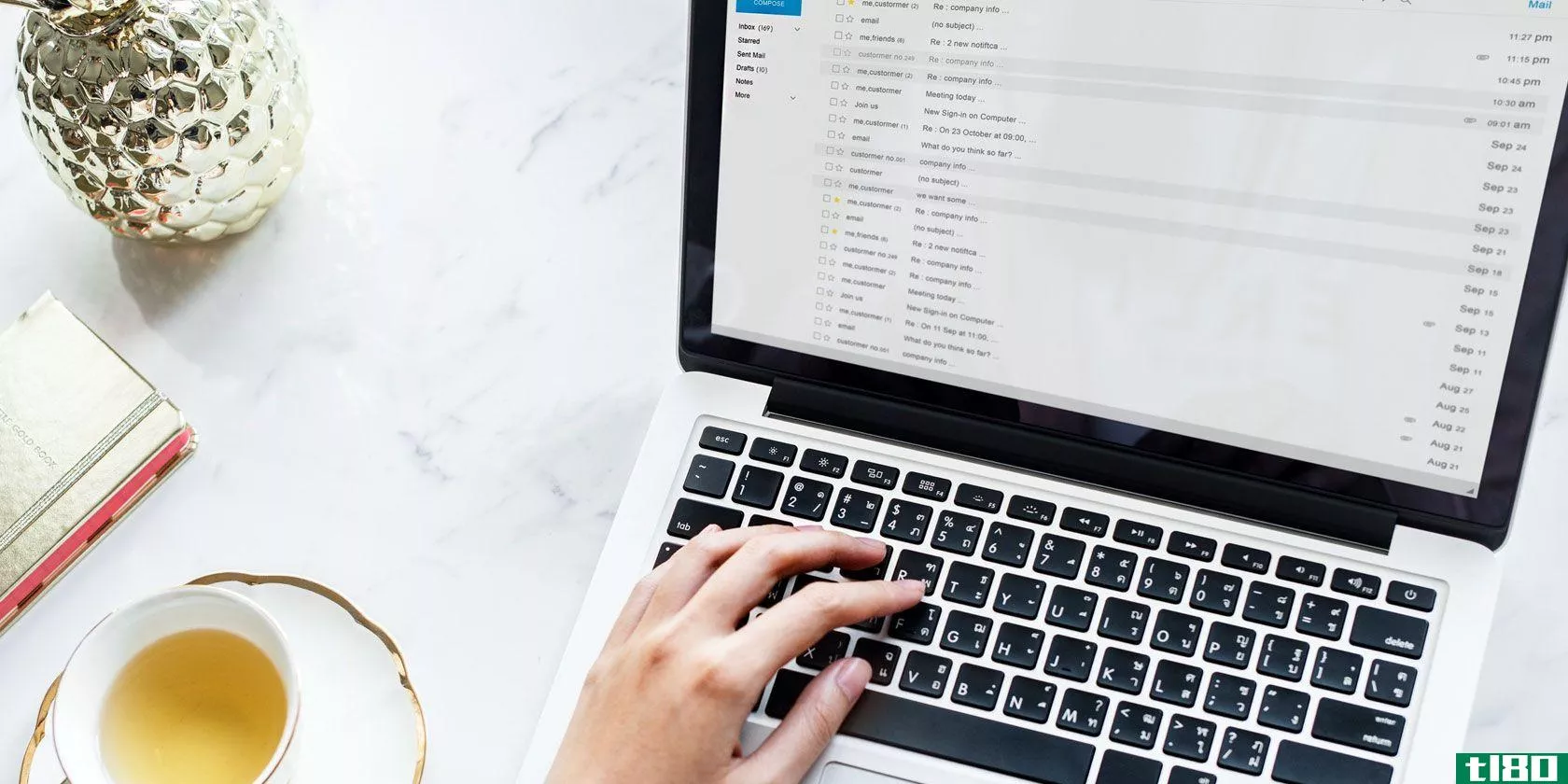
然而,还有一个你可能还不知道的特性:Gmail的多个收件箱。
当使用它时,你可以在Gmail的默认视图中以窗格的形式查看几个收件箱。这种方法可以节省您几次点击来查看您需要什么。
如何在gmail中设置多个收件箱
首先,打开Gmail,点击右上角的cog图标,然后选择Configure Inbox。你需要关闭谷歌的自动标签收件箱系统。
然后,取消选中“社交”、“促销”、“更新”和“论坛”框。完成后,保存更改。
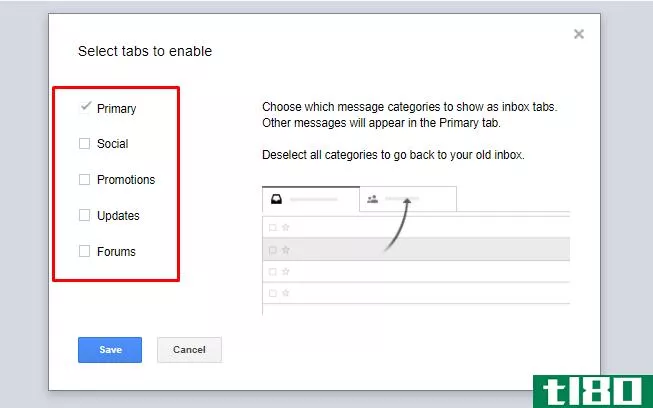
从cog菜单转到Settings,并在屏幕顶部找到Labs链接。任何出现在实验室里的东西都是实验性的。
进入实验室后,向下滚动到多个收件箱,然后单击“启用”单选按钮。
最后,返回到Labs页面的顶部并单击savechanges。
下次加载设置页面时,应该注意到顶部有一个新的蓝色多收件箱链接。单击它可以调整多个收件箱的内容,使它们最适合您。系统最多允许5个收件箱。
为每个窗格指定一个标签,并指定其中显示的内容类型。例如,您可能需要一个显示草稿,另一个显示已发送邮件。任何带标签的邮件也可以显示在多个收件箱窗格中的一个窗格中。
在多个收件箱的设置中,也可以更改窗格相对于主收件箱的位置。最后,您可以选择显示在窗格的每页上的消息数。
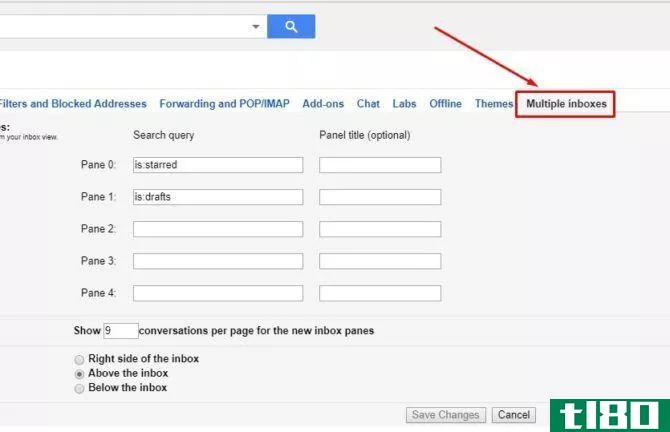
现在您知道了多收件箱功能的作用以及如何设置它。接下来,让我们探讨一些有效的使用方法。
1为看板的每个步骤指定一个标签
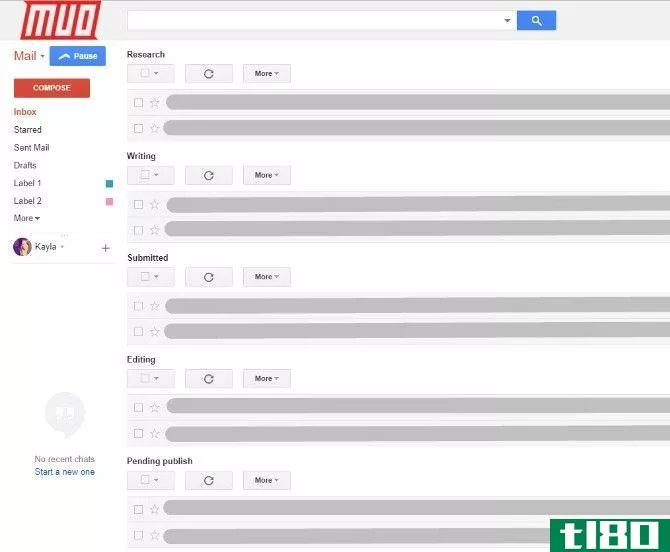
看板是一个基于视觉的系统,显示每个任务以及它如何融入整个工作流程。人们使用看板来显示要做的任务,以及这些职责在流程中的位置。每个任务都是一张卡片,随着状态的变化,它会移动到不同的板上。
考虑为看板工作流的每个阶段**一个Gmail标签。你可能有一个说是新项目,另一个说是等待批准。如果您的团队通过看板发送已完成工作的通知,那么每个团队成员都可以使用某些关键字或短语。注意那些学习如何使每个标签适用和准确。
然后,您可以在多个收件箱窗格中看到流程流,而不是在主收件箱中查找与看板相关的所有消息。这种方法可以通过更容易地找到你需要的东西来节省时间。此外,您不太可能丢失与进程相关的消息。
2为部门或人员创建标签
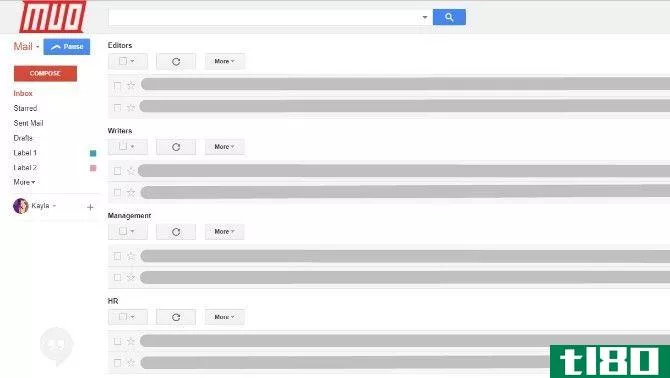
也许你是一家大公司的一员,经常与不同的部门或人员交流。在这种情况下,为每个邮件创建基于电子邮件地址的标签。比如说,你可以写会计部、人力资源部和我的老板。
让那些人的电子邮件出现在专用的窗格中,可以减少你忽略一条消息的机会。你也会更清楚电子邮件何时到达。然后,你有更多的自由来决定如何处理它们,并相应地采取行动。
三。在一个屏幕上查看所有收件箱
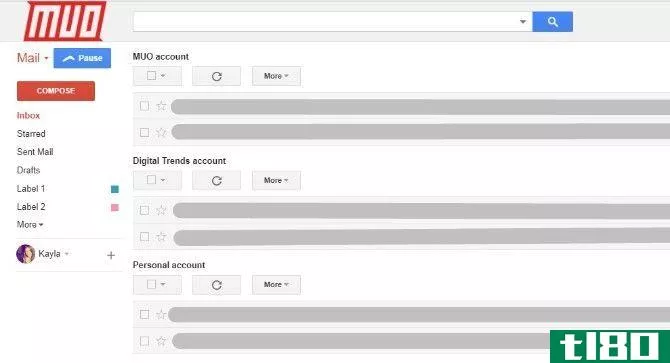
像许多人一样,你可以将Gmail收件箱分为几个目的。也许你有工作账户和私人账户。然而,由于各种原因设置专业地址是很常见的。如果您的公司正在举办研讨会,而您正在处理活动注册,则地址可能是[公司名称][email protected]。
你可以为每个Gmail帐户创建一个“发件人:”标签。这样做会使多个收件箱显示相应的消息。通常,你必须通过点击Gmail右角的帐户图标来切换帐户。然后,从下拉菜单中选择一个帐户。
使用多个收件箱从每个窗格的另一个电子邮件地址显示一个收件箱可以节省时间。它还可以防止你分心,不知道你是否已经检查了帐户。
4**基于动作的标签
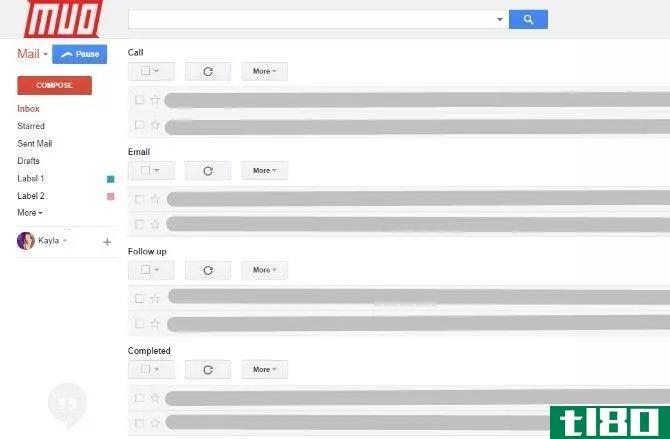
互联网上充斥着帮助人们达到收件箱零的建议。其中一种方法是**以@符号和动作或状态开头的标签。你可以有一个上面写着“等待回复”、“完成”或“行动”。
对于@Action文件夹,只添加需要两分钟以上才能完成的内容,并立即执行较短的任务。否则,你就有可能用不必要的东西堵塞@Action文件夹。
使用@符号使这些标签显示在标签列表的开头。它们将立即在屏幕左侧的Gmail标准标签下。然而,使用多个收件箱意味着不必担心标签的顺序。您可以将一个窗格用于每个最常见的操作。如果工作完成的视觉证据能激励你,这种方法是非常好的。
完成任务后,将这些收件箱邮件移动到适当的特定于操作的标签上,并作为多个收件箱。然后,在一天结束时,看看每封邮件中的所有邮件。将结果作为衡量你工作效率的一个整体标准,并思考改进的方法。
5给重要通知邮件贴标签
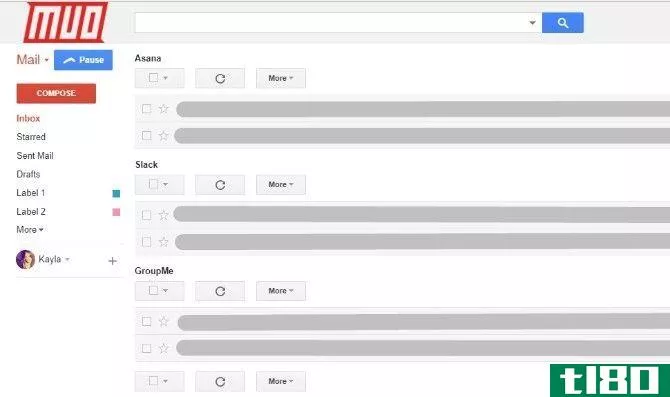
当今许多领先的项目管理工具通过电子邮件和程序界面通知用户。这个系统增加了可见性的机会,特别是当人们不与程序交互时。它让他们即使只使用电子邮件也能保持联系。
首先,想想你使用的所有发送通知邮件的程序。然后,确定消息是否重要到可以看到。例如,有些程序只提供有关您的使用情况的每周指标,您可能认为这不是必需的。不过,在其他情况下,应用程序会提醒您应用程序中发生的所有事情。
如果发送通知邮件的相关程序不超过五个,则为每个程序提供一个多收件箱窗格。请记住,你可以设置Gmail过滤器,只发送特定的电子邮件到一个标签。
通过信用卡公司的通知,您可能需要有关已过帐付款或信用评分更改的更新。但是,您可能不太关心与利息费用相关的通知消息。过滤器允许您指定哪些电子邮件被发送到您**的标签,哪些被删除或转到其他地方。
研究您使用的服务是否在其主题行中包含关键字很有用。首先在Gmail中搜索从该公司收到的所有电子邮件。当你注意到单词用法的模式时,改变你的过滤器以便它能识别那些单词。然后可以使过滤器按您所希望的方式运行。在这里,这意味着电子邮件与短语,最重要的是你去标签对应的多个收件箱。
6设置优先级收件箱
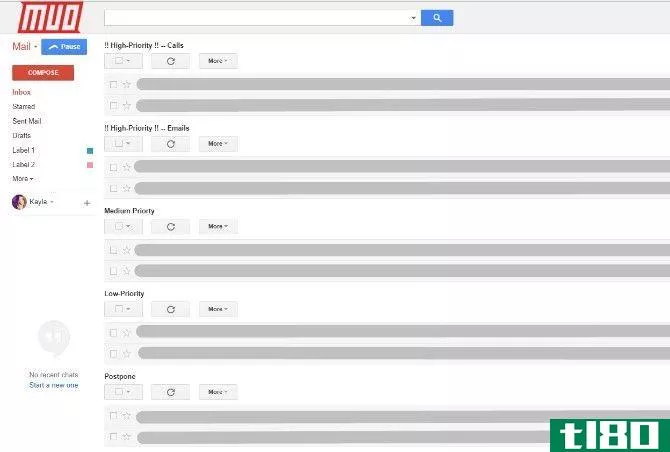
在查看收件箱时,通常很难弄清楚该做什么以及什么时候做。因此,你可能会花更多的时间去做决定,而不是采取有价值的行动。根据紧急程度创建多个收件箱可以帮助您理解自己的义务。
您可以先创建一个高优先级的收件箱,然后创建中优先级和低优先级的收件箱,作为起点。
另外,如果一些基于优先级的消息与项目相关,则可以在标签中声明。
你如何组织你的gmail收件箱?
在阅读了这些建议之后,您可能认为多个收件箱是一个值得使用的特性。它允许您停止不必要的点击,并根据标签约定向您显示必要的消息。你在工作中使用多台电脑吗?如果是这样的话,你会特别欣赏Gmail的这种功能是如何让你看到来自多个来源的信息的。
设置好后,您会喜欢一个策略性分离的屏幕提供了多少信息。如果您发现很难调整,则只需单击一次即可禁用该功能,并且您可以同样轻松地再次启用它。
你喜欢这些Gmail收件箱组织技巧吗?了解如何使用智能电子邮件应用程序在iPhone上对电子邮件进行排序!
- 发表于 2021-03-25 03:29
- 阅读 ( 409 )
- 分类:互联网
你可能感兴趣的文章
在chrome中管理任务的8种最佳方法
... 你不能否认你一天的大部分时间都在收件箱里。任务是所有电子邮件中的**。如果是Gmail,那么有多种方法可以将它们载入你的日程。拖动会自动将收到的电子邮件转换为列表。正如您在下面的截图中看到的...
- 发布于 2021-03-12 00:33
- 阅读 ( 237 )
gmail与protonmail:哪种电子邮件客户端最适合你?
...显的调整。您的电子邮件导航是在侧边栏中完成的,您的收件箱被过滤到选项卡中(您可以自定义),电子邮件通过顶部的工具栏进行管理。 ...
- 发布于 2021-03-12 22:17
- 阅读 ( 253 )
mac 6款最佳电子邮件应用
...户端,简称为Mail。Apple Mail是一个功能丰富、响应迅速的收件箱主页。它提供了一套标准的功能,足以满足大多数用户的需要。 ...
- 发布于 2021-03-19 04:49
- 阅读 ( 202 )
16个你应该了解的gmail基本术语和功能
...很重要的电子邮件的视觉线索。启用“设置”>“收件箱”下的“显示标记”选项后,您将在某些电子邮件旁边看到黄色标记。 ...
- 发布于 2021-03-20 11:25
- 阅读 ( 304 )
掌握新的移动gmail与以下10个技巧
...可查看简化的汉堡包菜单。从这里,您可以切换到特定的收件箱或标签。一直滑动到底部找到“设置”按钮。 ...
- 发布于 2021-03-21 14:47
- 阅读 ( 252 )
5个强大的gmail新功能,你需要马上开始使用
... 许多新的Gmail功能对于Gmail专注于电子邮件管理的收件箱的用户来说是很熟悉的,但是有些功能是全新的。 ...
- 发布于 2021-03-25 03:26
- 阅读 ( 204 )